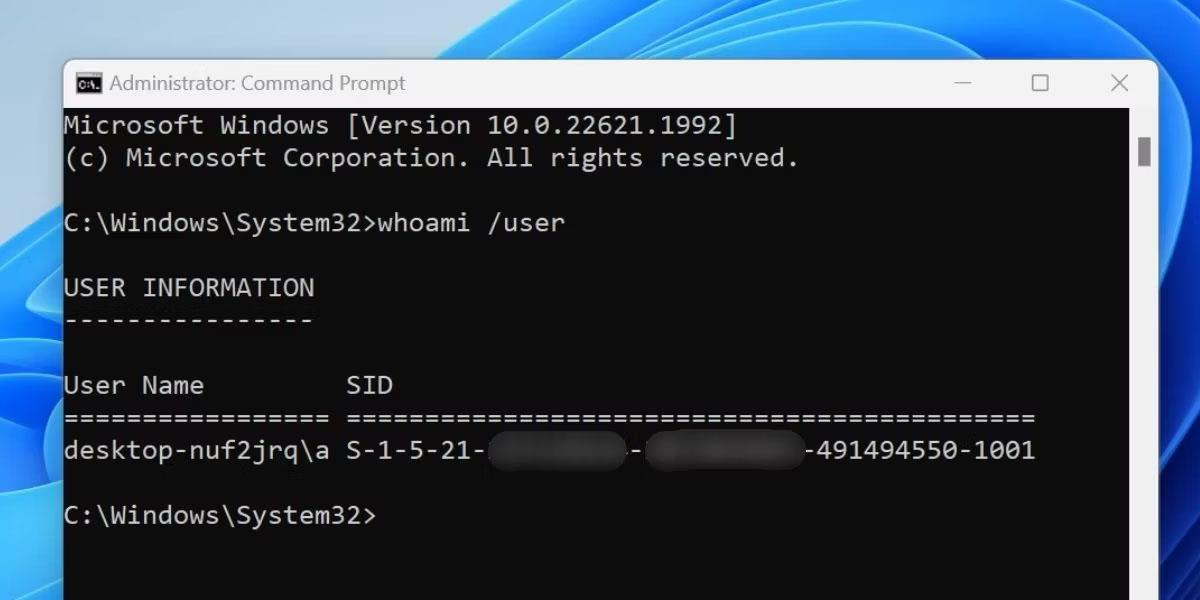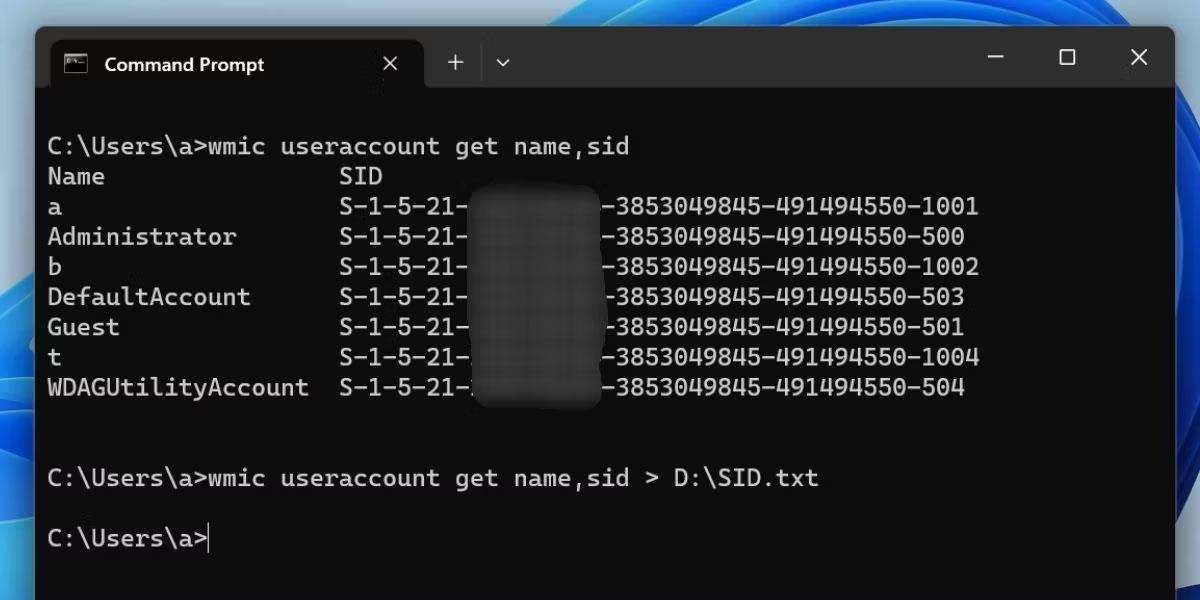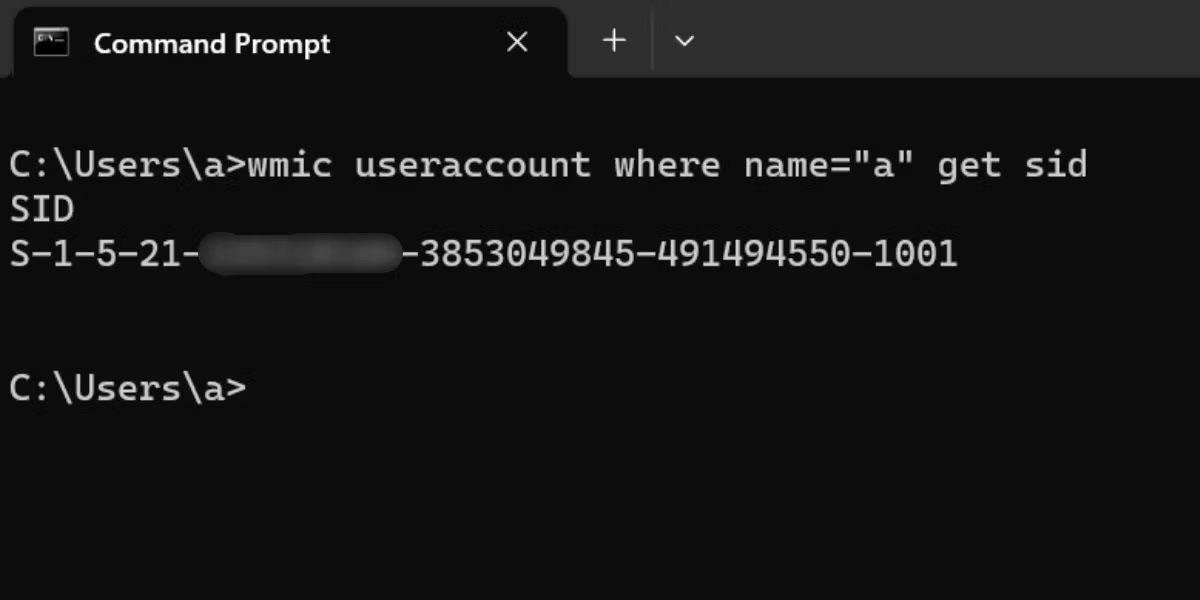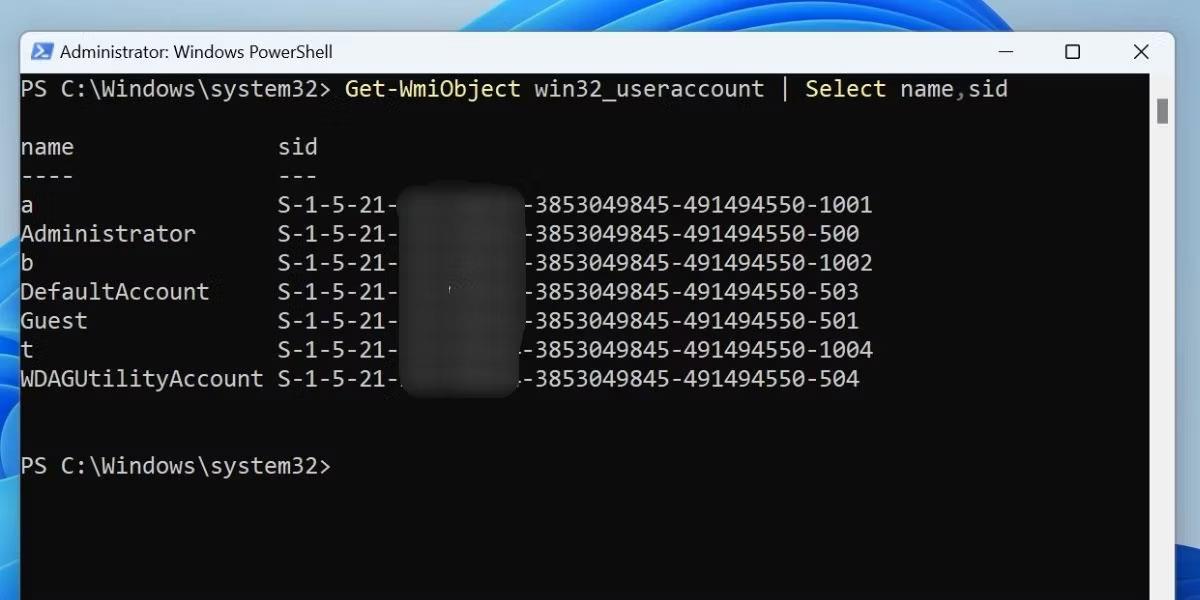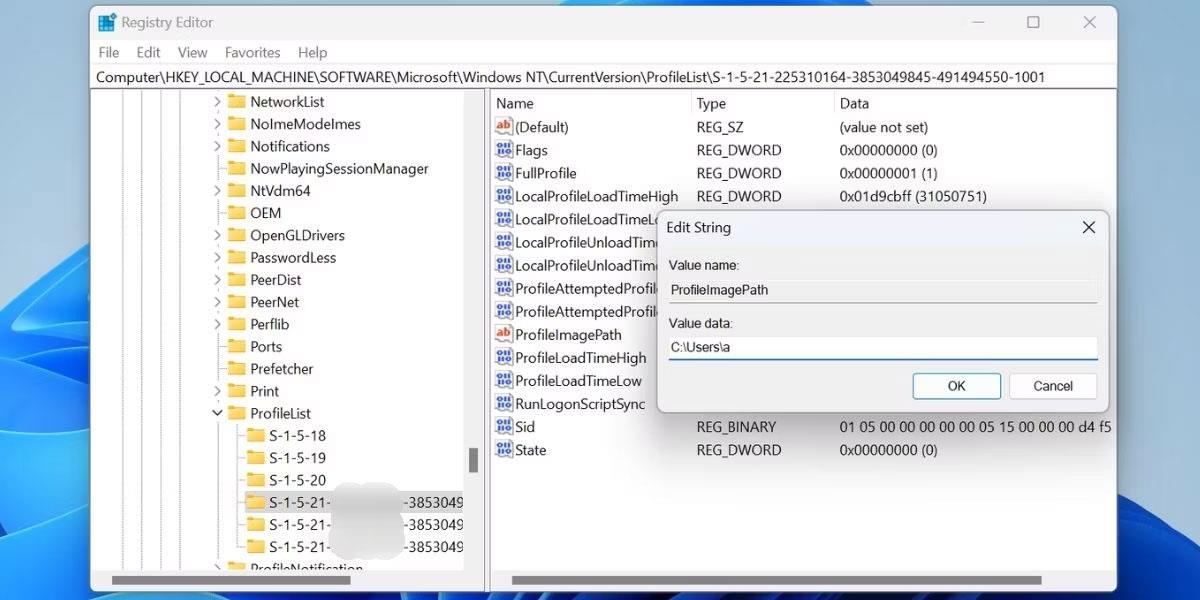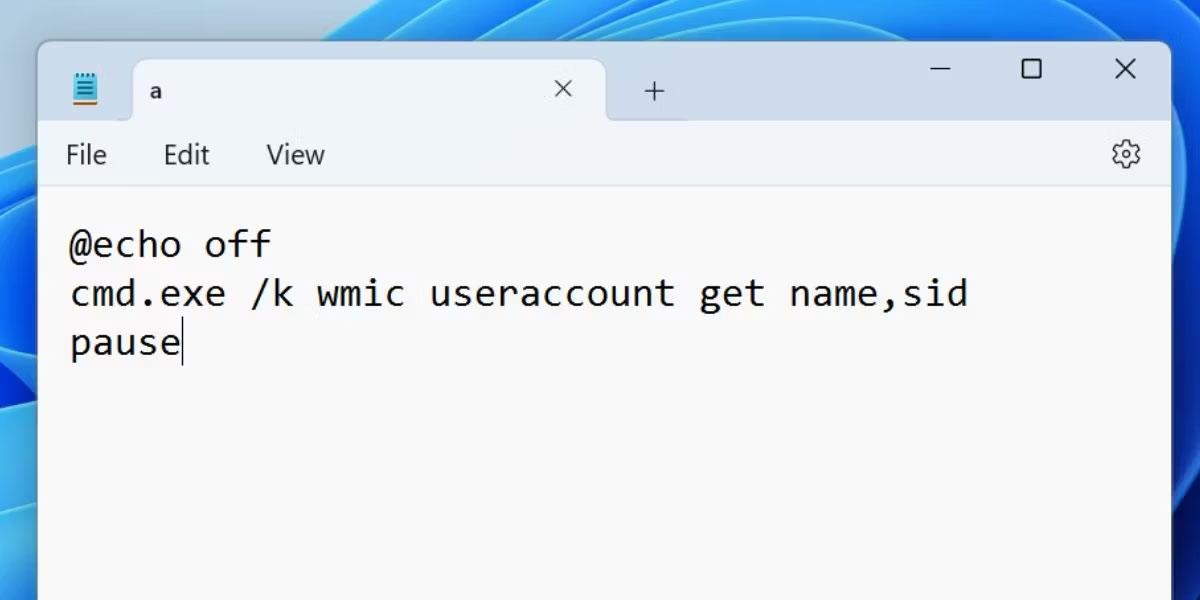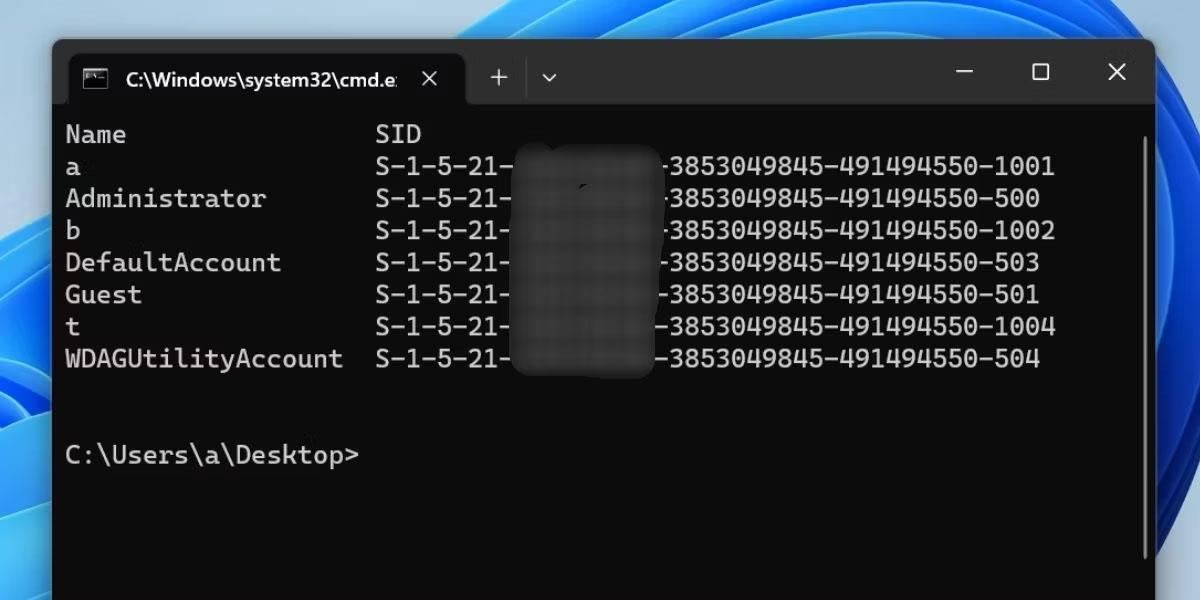Если вы когда-либо управляли разрешениями для файлов и папок или просматривали реестр, возможно, вы видели длинную строку значений, например «S-1-5-21-3011698416-3634052959-2884390752-500». Эта строка называется идентификатором безопасности или кодом SID. Каждый пользователь будет иметь уникальное значение SID. В этой статье показано, как найти SID для учетных записей пользователей Windows.
Что такое СИД?
Идентификатор безопасности — это уникальное строковое значение , назначаемое всем группам безопасности и безопасности таким органом власти, как контроллер домена Windows. Этот идентификатор безопасности генерируется автоматически при создании группы безопасности. После создания кода SID он сохраняется в базе данных и извлекается при необходимости.
При объединении SID и прав пользователя Windows будет предоставлять пользователю токен доступа каждый раз, когда вы входите в систему. Этот токен доступа, в свою очередь, предоставляет соответствующий контекст безопасности и разрешения для управления системой Windows. Проще говоря, SID — это одна из важных частей модели безопасности Windows.
Помимо автоматически генерируемых SID, в Windows также есть несколько известных общих SID, таких как «Все», «Местные органы власти», «Мир», «NT Authority» и «Все службы». Существует множество способов узнать SID-код конкретного пользователя или всех пользователей Windows. Ниже приведены несколько способов найти идентификатор пользователя. Используйте тот, который подходит вам лучше всего.
Как узнать SID любого пользователя в Windows
1. Используйте командную строку
Самый простой способ проверить SID текущего пользователя на вашем компьютере — использовать команду whoami. Он отобразит SID с помощью аргумента «пользователь» команды. Единственное ограничение заключается в том, что он не может отображать несколько SID одного пользователя.
Вот как:
1. Нажмите Win + R , чтобы открыть диалоговое окно «Выполнить» . Введите cmd в текстовое поле и нажмите Ctrl + Shift + Enter, чтобы открыть командную строку .
2. Появится окно контроля учетных записей пользователей. Нажмите кнопку «Да» , чтобы открыть приложение с правами администратора, если будет предложено.
3. Теперь введите следующую команду, чтобы увидеть SID текущей учетной записи пользователя:
whoami /user
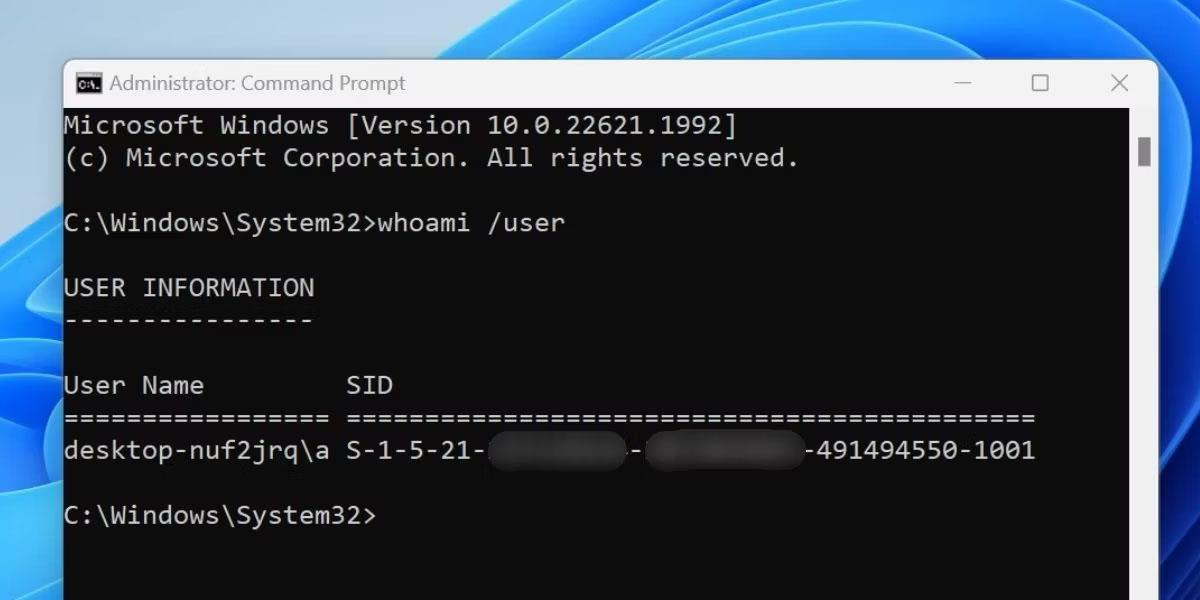
Проверьте SID с помощью командной строки
4. Вы увидите имя пользователя, вошедшего в систему в данный момент, и соответствующий SID. Вы можете выбрать и скопировать текст напрямую из окна командной строки. Но если вы хотите экспортировать подробную информацию в текстовый файл для дальнейшего использования, вы можете сделать это, введя следующую команду:
whoami /user > C:\SID.txt
5. Приведенная выше команда создаст текстовый файл с именем SID на диске C. Вы можете открыть его с помощью Блокнота или любого другого приложения для редактирования текста.
6. Закройте окно командной строки.
2. Используйте WMIC
Вы можете легко просмотреть SID всех пользователей или одного пользователя на вашем компьютере с помощью инструмента командной строки WMIC. Вам не нужно открывать окно командной строки с правами администратора, чтобы использовать WMIC и просмотреть SID.
Для этого выполните следующие действия:
1. Щелкните правой кнопкой мыши кнопку «Пуск», чтобы открыть меню «Опытный пользователь» . Нажмите кнопку «Терминал».
2. Введите следующую команду и нажмите клавишу Enter , чтобы выполнить ее:
wmic useraccount get name,sid
3. Приведенная выше команда отобразит имя пользователя и соответствующий SID всех учетных записей пользователей. В примере показаны 3 локальные учетные записи (a, b и t), а также учетные записи администратора, гостя, по умолчанию и WDAGUtility.
4. Экспортировать все эти данные в текстовый файл на диске D можно, выполнив следующую команду:
wmic useraccount get name,sid > D:\SID.txt
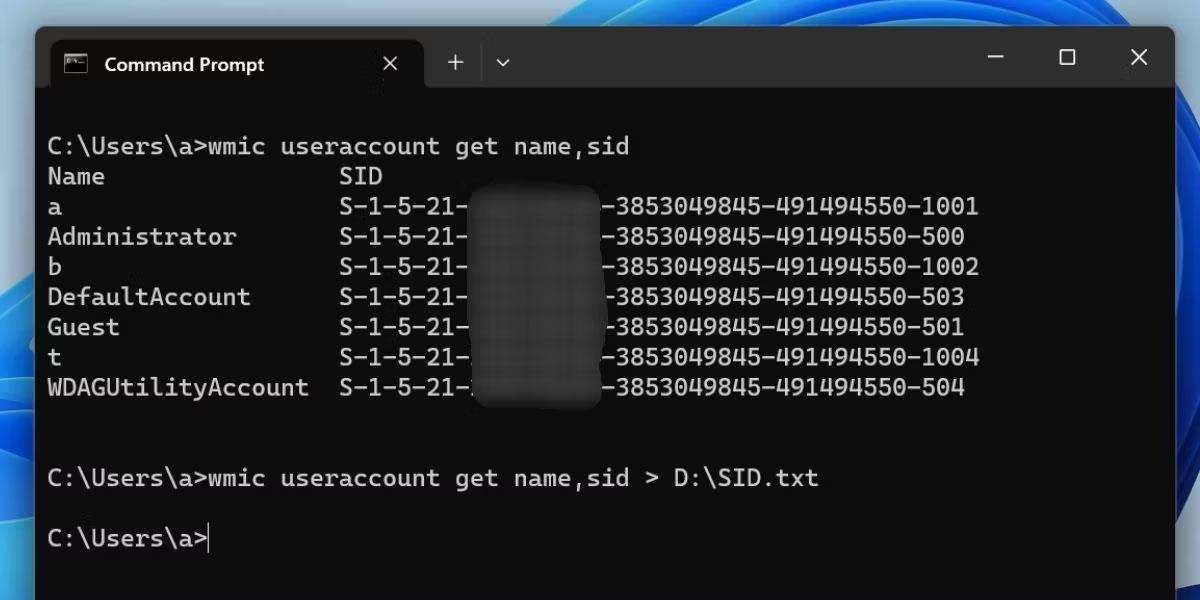
Проверьте SID с помощью WMIC
5. Если вы хотите получить подробную информацию об определенной учетной записи пользователя на вашем ПК, синтаксис команды следующий:
wmic useraccount where name="USER" get sid
6. Замените часть команды USER фактическим именем пользователя. В случае примера команда будет такой:
wmic useraccount where name="a" get sid
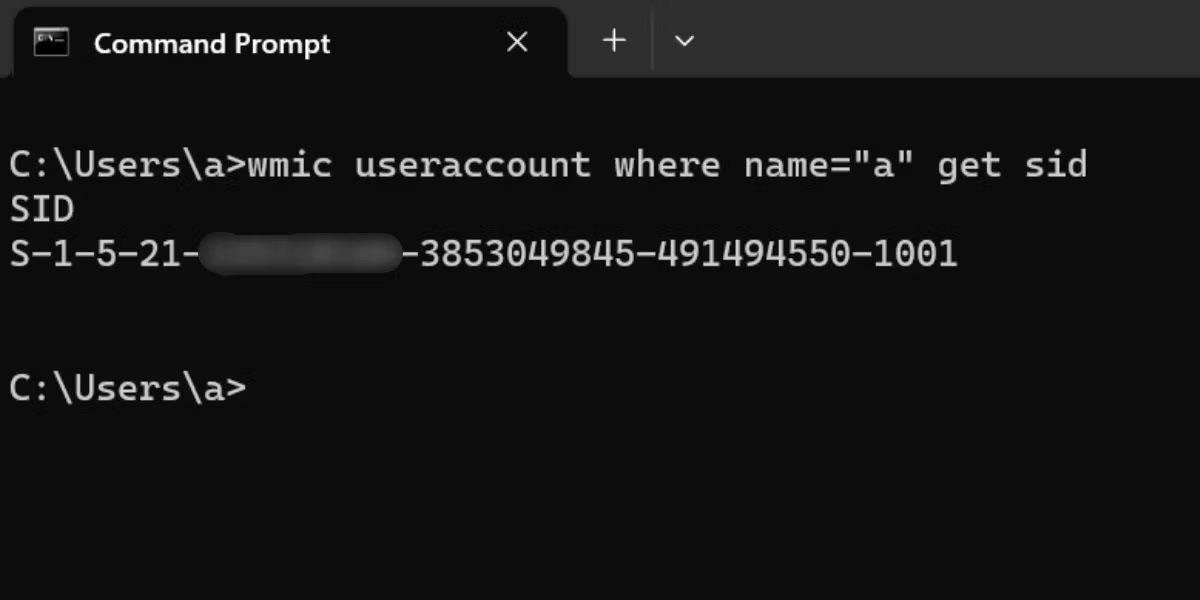
Проверьте SID с помощью WMIC
7. Закройте окно командной строки.
3. Используйте командлеты PowerShell.
PowerShell предоставляет командлет Get-WmiObject, чтобы вы могли видеть SID всех учетных записей пользователей на вашем ПК с Windows. Как и в случае с методом WMIC, вы можете просмотреть SID всех пользователей с помощью одной команды.
Следуй этим шагам:
1. Нажмите Win + R , чтобы открыть диалоговое окно «Выполнить». Введите powershell в текстовое поле и нажмите клавиши Ctrl + Shift + Enter , чтобы открыть PowerShell.
2. Появится окно контроля учетных записей пользователей. Нажмите кнопку «Да» , чтобы открыть приложение с правами администратора, если будет предложено.
3. Введите следующую команду и нажмите клавишу Enter :
Get-WmiObject win32_useraccount | Select name,sid
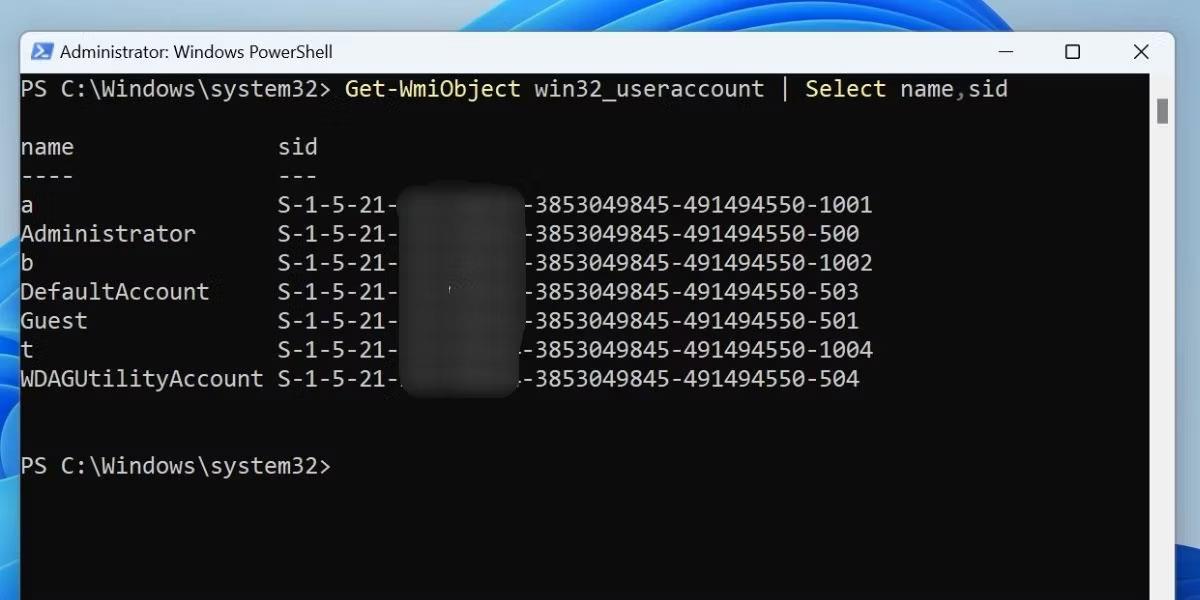
Проверьте SID с помощью Powershell
4. Приведенная выше команда отобразит все учетные записи пользователей и их соответствующие SID. Чтобы экспортировать результаты в текстовый файл, выполните следующую команду:
Get-WmiObject win32_useraccount | Select name,sid > C:\SID.txt
5. Команда сохранит файл на диске C. Получите доступ к этому местоположению с помощью проводника и откройте файл в приложении текстового редактора.
6. Закройте окно PowerShell.
4. Используйте редактор реестра.
Если командная строка или PowerShell не работают на вашем компьютере, вы можете использовать редактор реестра для просмотра всех SID на вашем компьютере. Этот способ не так удобен, как просмотр полного списка SID в терминале или в текстовом файле. Вам придется проделать некоторую ручную работу, чтобы найти их SID и имя пользователя.
Вот как:
1. Нажмите Win + R , чтобы открыть диалоговое окно «Выполнить». Введите regedit в текстовое поле и одновременно нажмите клавиши Ctrl + Shift + Enter .
2. Появится окно контроля учетных записей пользователей. Нажмите кнопку Да.
3. Перейдите в адресную строку вверху, вставьте следующий путь и нажмите клавишу Enter :
HKEY_LOCAL_MACHINE\SOFTWARE\Microsoft\Windows NT\CurrentVersion\ProfileList
4. Нажмите на любой подраздел SID , чтобы выбрать его и перейти в правый раздел.
5. Теперь найдите значение ProfileImagePath и дважды щелкните его, чтобы открыть окно редактирования. Вы увидите имя пользователя SID в поле «Значение данных» .
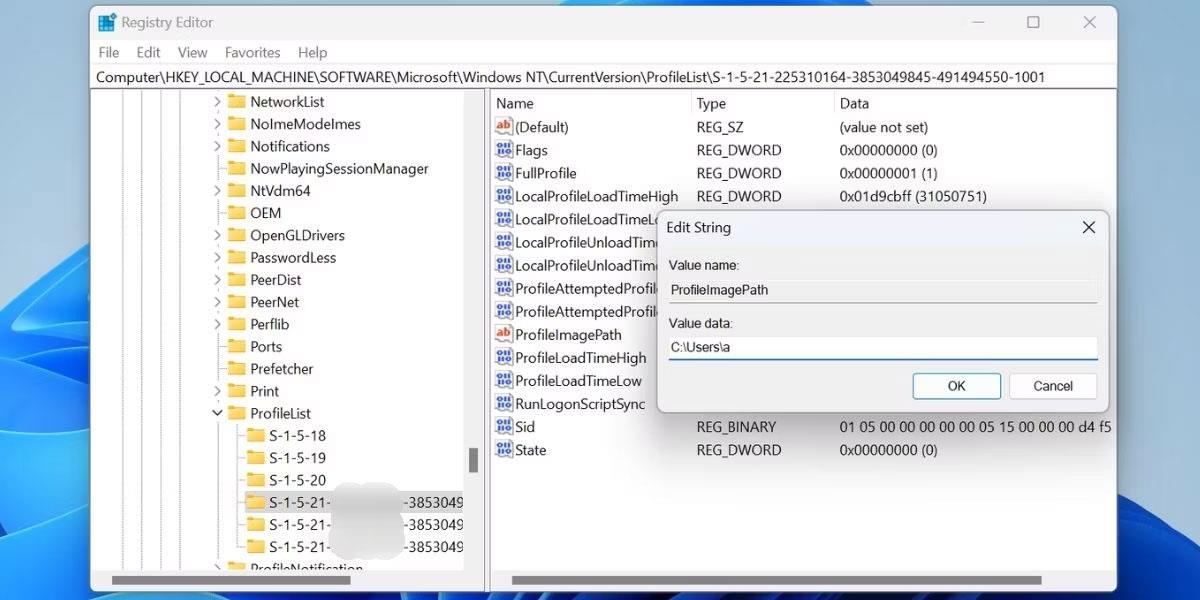
Проверьте SID с помощью Regedit
6. Аналогичным образом вы можете проверить другие ключи SID и открыть их значение ProfileImagePath , чтобы найти соответствующее имя пользователя.
7. Затем закройте приложение «Редактор реестра».
5. Используйте пакетные файлы
Если маршрут терминала кажется вам громоздким, вы можете создать пакетный файл для одновременного отображения SID всех пользователей. Выполните следующие действия, чтобы создать пакетный файл:
1. Нажмите Win + D , чтобы переключиться на рабочий стол .
2. Щелкните правой кнопкой мыши пустое место на рабочем столе и выберите параметр «Создать» > «Текстовый документ» .
3. На рабочем столе появится новый текстовый файл. Дважды щелкните файл, чтобы открыть его в окне Блокнота.
4. Теперь вставьте следующий код в файл Блокнота:
@echo off
cmd.exe /k wmic useraccount get name,sid
pause
5. Нажмите Ctrl + Shift + S , чтобы открыть окно «Сохранить как» . Сохраните имя файла SID.bat и поле «Сохранить как тип» как «Все файлы» .
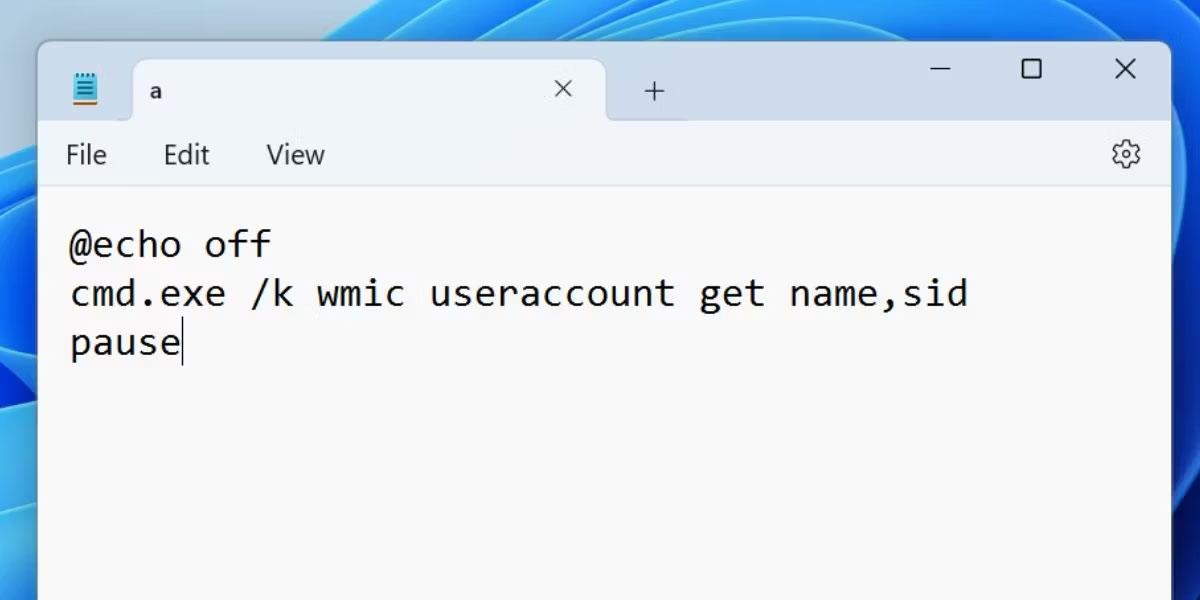
Проверьте SID с помощью командного файла
6. Перейдите к папке, в которой вы сохранили пакетный файл. Дважды щелкните его, чтобы запустить файл.
7. Окно терминала запустится и отобразит всех пользователей на вашем компьютере и их соответствующие SID.
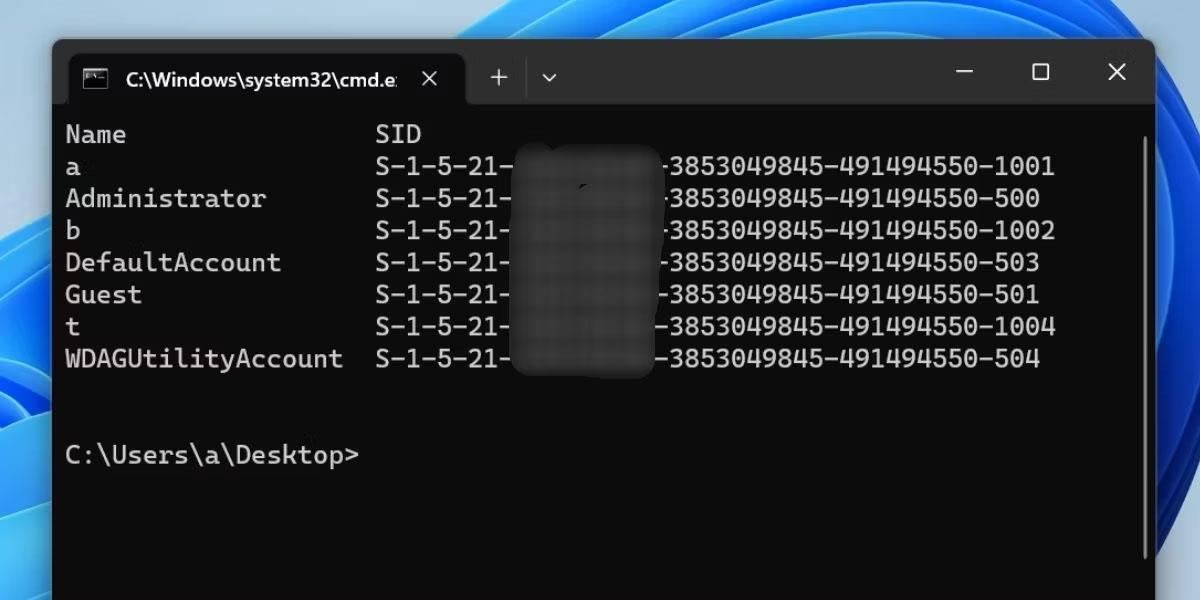
Проверьте SID с помощью командного файла
Желаю вам успехов!
Узнать больше: